Hướng dẫn thay đổi ngôn ngữ trong bàn phím Gboard trên Android
Trong số những ứng dụng bàn phím tốt nhất dành cho hệ điều hành Android hiện nay, ứng dụng Gboard chính chủ của Google xứng danh đứng đầu với hơn 500 ngôn ngữ và 40 hệ thống chữ viết khác nhau.
Mặc định khi Gboard được cài ở nước nào thì nó sẽ sử dụng ngôn ngữ chính ở nước đó, ví dụ như tiếng Việt ở Việt Nam và tiếng Anh ở Mỹ. Tuy nhiên, như đã nói ở trên… Gboard hỗ trợ rất nhiều ngôn ngữ cùng với hệ thống chữ viết khác nhau nên việc thêm hoặc bớt những ngôn ngữ mà người dùng mong muốn lại vô cùng dễ dàng.
Bổ sung thêm ngôn ngữ mới trên Gboard
Trước tiên, muốn thay đổi ngôn ngữ thì bạn hãy truy cập đến mục Languages của ứng dụng. Có rất nhiều cách khác nhau để thực hiện việc này, cách đơn giản nhất là truy cập vào System -> Languages & input -> Virtual keyboard -> Gboard -> Languages.
Tại đây, bạn có thể thêm ngôn ngữ mới như sau:
- Bấm vào Add keyboard ở phần cuối trang.
- Tìm ngôn ngữ bạn muốn bổ sung rồi bấm vào ngôn ngữ đó.
- Với mỗi ngôn ngữ mới, bạn có thể chọn kiểu bàn phím tương ứng với phong cách bạn thường hay sử dụng.
Video đang HOT
- Khi đã chọn xong, hãy bấm vào nút Done. Bạn sẽ được đưa trở lại trang Languages có liệt kê toàn bộ số ngôn ngữ đã được cài đặt. Bấm vào nút mũi tên ở góc trên bên trái để thoát ra.
Sử dụng bàn phím Gboard
Khi sử dụng bàn phím Gboard cho bất kì một ứng dụng nào yêu cầu nhập dữ liệu, bạn sẽ thấy tên của các ngôn ngữ nằm ở phím Space. Bên cạnh đó, chúng ta sẽ thấy thêm biểu tượng quả địa cầu nằm ở phía bên trái bàn phím thay vì biểu tượng emoji như cũ. Để thay đổi ngôn ngữ, bạn chỉ việc bấm vào quả địa cầu đó hoặc bấm và giữ nút Space để chọn ngôn ngữ cần sử dụng.
Nếu bạn không cần sử dụng ngôn ngữ mới thêm nữa thì chỉ việc quay lại trang Languages, chọn ngôn ngữ đó và quét qua bên trái là xong.
Theo FPT Shop
Làm gì để không bị điện thoại Android "nghe trộm"
Bên cạnh những lợi ích của smartphone với cuộc sống hằng ngày của mỗi chúng ta, chúng luôn tồn tại có những mặt trái. Điển hình là có nhiều người dùng cho rằng các thiết bị này thu thập thông tin cá nhân của người dùng.
Trong đó bao gồm cả việc ghi âm các đoạn hội thoại của người dùng. Điều này cực kì nguy hiểm đối với xã hội thông tin ngày nay. Để tự bảo vệ mình, tốt nhất, bạn nên áp dụng 5 mẹo tránh bị smartphone Android "nghe trộm" bạn.
1. Tắt tính năng OK Google
OK Google khá hữu ích với việc bạn chỉ cần nói "OK Google" thì trợ lý ảo sẽ lập tức xuất hiện. Tuy nhiên, tính năng này sẽ luôn bật micro để có thể nghe được khi bạn nói. Vì vậy, hãy tắt đi để tránh bị nghe lén mà bạn không hề biết.
Để tắt chúng, bạn vào mục Cài đặt của ứng dụng Google> chọn Giọng nói> chọn mục Voice Match và tắt mục OK Google.
2. Tắt Microphone của ứng dụng
Micro trên điện thoại là phần sẽ thu âm thanh bên ngoài. Vì vậy, bạn nên tắt quyền truy cập của các ứng dụng mà bạn cho rằng có khả năng đang nghe lén bạn.
Để tắt chúng, bạn vào phần cài đặt của điện thoại, chọn mục Ứng dụng và thông báo> Ứng dụng bạn muốn tắt Micro> chọn mục Quyền và tắt Micro.
3. Tắt Google Assistant
Như đã nói ở mục đầu tiên thì Trợ lý ảo của Google sẽ luôn truy cập Micro để nghe bạn nói. Vì vậy, nếu bạn không dùng Trợ lý ảo, hãy tắt nó đi.
Để tắt được bạn vào mục Cài đặt của ứng dụng Google> chọn mục Trợ lý Google, cuộn xuống cuối trang> chọn thiêt bị của bạn và tắt Trợ lý Google.
4. Tắt lịch sử lưu trữ Google Voice
Bằng cách ghi nhận lại lịch sử hoạt động của bạn, bạn sẽ có nguy cơ sẽ bị ghi âm luôn cả cuộc nói chuyện nào đó của bạn. Vì vậy hãy tắt việc ghi lại lịch sử.
Để tắt được bạn truy cập vào myaccount.google.com/activitycontrols và đăng nhập tài khoản Google, ở mục Hoạt động trên web và ứng dụng, bạn bỏ chọn dòng Kèm theo bản ghi âm giọng nói và âm thanh.
5. Xóa các ứng dụng không cần thiết và các ứng dụng làm nặng máy
Rất nhiều ứng dụng trên điện thoại Android hoạt động ngầm và bạn sẽ không tài nào biết được. Vì vậy, sau khi cài một ứng dụng nào đó mà bạn cảm thấy điện thoại của mình bị chậm đi thì hãy xóa ngay ứng dụng đó đi, có thể nó có chứa virus hoặc đang thu thập thông tin của bạn.
Cuối cùng, bạn cần phải tự bảo vệ thông tin cá nhân và đặc biệt là các loại clip, videos tự quay,... Bài viết đã hướng dẫn bạn 5 mẹo tránh việc bị "nghe lén" bởi smartphone của chính mình, nếu thấy hay hãy để lại 1 like và 1 share nhé.
Theo Thế Giới Di Động
iPhone XR - "thủ phạm" buộc cả nhà Android phải tung ra Galaxy Note 10 Lite, Reno3 Pro hay Mi 9 Pro  Thật trớ trêu, những chiếc đầu bảng "chính thống" lại không phải là nhóm sản phẩm mà các thương hiệu Android cần tập trung nhất vào lúc này. Có thể nói rằng 2019 là năm của iPhone XR. Tính trong toàn bộ 3 quý đầu năm, iPhone XR đã luôn chiếm vị trí số 1 một cách tuyệt đối trong bảng xếp hạng...
Thật trớ trêu, những chiếc đầu bảng "chính thống" lại không phải là nhóm sản phẩm mà các thương hiệu Android cần tập trung nhất vào lúc này. Có thể nói rằng 2019 là năm của iPhone XR. Tính trong toàn bộ 3 quý đầu năm, iPhone XR đã luôn chiếm vị trí số 1 một cách tuyệt đối trong bảng xếp hạng...
 Clip: Xe bán tải bị đâm nát trên đường tại Sơn La, bé gái trong xe không ngừng hoảng loạn kêu cứu "bố ơi"00:55
Clip: Xe bán tải bị đâm nát trên đường tại Sơn La, bé gái trong xe không ngừng hoảng loạn kêu cứu "bố ơi"00:55 Phát ngôn về chuyện sao kê của mẹ bé Bắp làm dậy sóng MXH giữa lúc tắt tính năng bình luận01:09
Phát ngôn về chuyện sao kê của mẹ bé Bắp làm dậy sóng MXH giữa lúc tắt tính năng bình luận01:09 Công khai video trích xuất camera ghi lại cảnh tượng Á hậu Việt bị biến thái giở trò tấn công giữa nơi công cộng00:19
Công khai video trích xuất camera ghi lại cảnh tượng Á hậu Việt bị biến thái giở trò tấn công giữa nơi công cộng00:19 Đoạn camera đau lòng đang được chia sẻ trên MXH: Người phụ nữ bị chồng đánh dã man, các con ôm mẹ gào khóc00:52
Đoạn camera đau lòng đang được chia sẻ trên MXH: Người phụ nữ bị chồng đánh dã man, các con ôm mẹ gào khóc00:52 Kinh hoàng clip nữ diễn viên bị xe đụng, hoảng loạn nhưng phản ứng của ekip mới gây phẫn nộ02:00
Kinh hoàng clip nữ diễn viên bị xe đụng, hoảng loạn nhưng phản ứng của ekip mới gây phẫn nộ02:00 Dựa hơi Jisoo (BLACKPINK) "đu trend", nữ ca sĩ Vbiz bị dân mạng chê toàn tập00:26
Dựa hơi Jisoo (BLACKPINK) "đu trend", nữ ca sĩ Vbiz bị dân mạng chê toàn tập00:26 Chưa bao giờ Trường Giang lại như thế này01:23
Chưa bao giờ Trường Giang lại như thế này01:23Tin đang nóng
Tin mới nhất

Các 'siêu phẩm' điện thoại sẽ gây bão trong năm 2023

Apple sản xuất MacBook ở Việt Nam giữa năm 2023 sau AirPods, Apple Watch, iPad

Vì sao ngày càng nhiều người mua thiết bị Apple tân trang?

Cách Samsung dần khiến Galaxy Z Flip4 trở nên gần gũi hơn với giới trẻ

MacBook Air M1 chỉ còn 21,79 triệu đồng

Không muốn laptop hỏng khi bị đổ nước vào, đây là dòng máy mà bạn cần

OPPO Find N2 Flip sẽ sớm có mặt tại Việt Nam

Smartphone mạnh bậc nhất thế giới, sạc 80W,màn hình 144Hz, giá rẻ bất ngờ

Ảnh chi tiết Vivo Y02: Pin 5.000 mAh, RAM 23 GB, giá 2,79 triệu đồng tại Việt Nam

Apple có thể sản xuất Mac Pro tại Việt Nam

Công bố ngày ra mắt chính thức OnePlus 11

Oppo ra bộ đôi smartphone gập Find N2
Có thể bạn quan tâm

Israel cảnh báo sẵn sàng nối lại giao tranh ở Gaza
Thế giới
10:04:17 24/02/2025
Khởi tố nhóm thanh thiếu niên đánh người, cướp tài sản
Pháp luật
10:02:57 24/02/2025
Trung Quốc khoan sâu hơn 10.000 mét vào vào tâm trái đất
Lạ vui
09:45:43 24/02/2025
Cuối tuần đến Tà Lài cắm trại, ngắm hoàng hôn
Du lịch
09:34:42 24/02/2025
Hé lộ bí mật giữ kín hơn 60 năm của NSND Trà Giang
Tv show
09:33:46 24/02/2025
Thi thể người phụ nữ được bọc giấy bạc trong rẫy cao su Đồng Nai
Tin nổi bật
09:33:33 24/02/2025
Trở lại sau 10 năm dừng đóng phim, Đỗ Thị Hải Yến được chồng và 3 con ủng hộ
Hậu trường phim
09:19:47 24/02/2025
8 bến đỗ tiềm năng cho Pogba
Sao thể thao
09:18:17 24/02/2025
Vì sao 'hoa hậu 6 con' sở hữu 80.000m2 đất phải xin điện nước nhà hàng xóm?
Sao việt
09:16:43 24/02/2025
 3 mẫu smartphone mang sắc đỏ may mắn dịp đầu năm mới
3 mẫu smartphone mang sắc đỏ may mắn dịp đầu năm mới
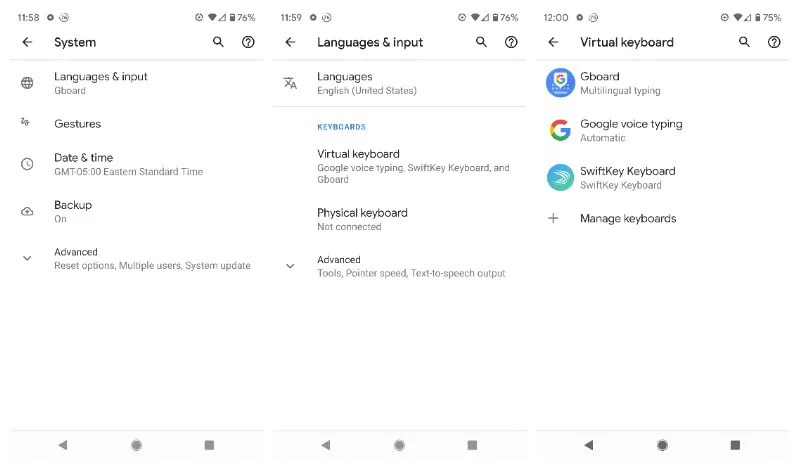
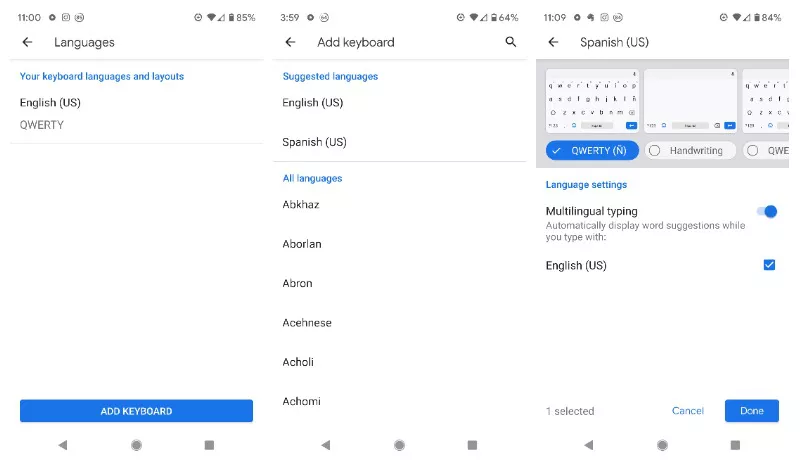
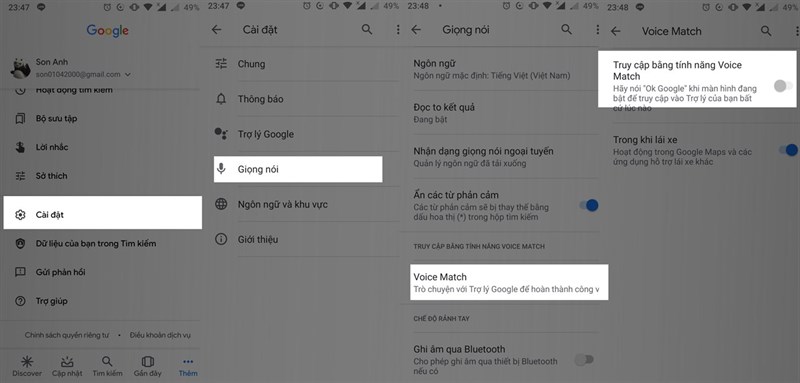
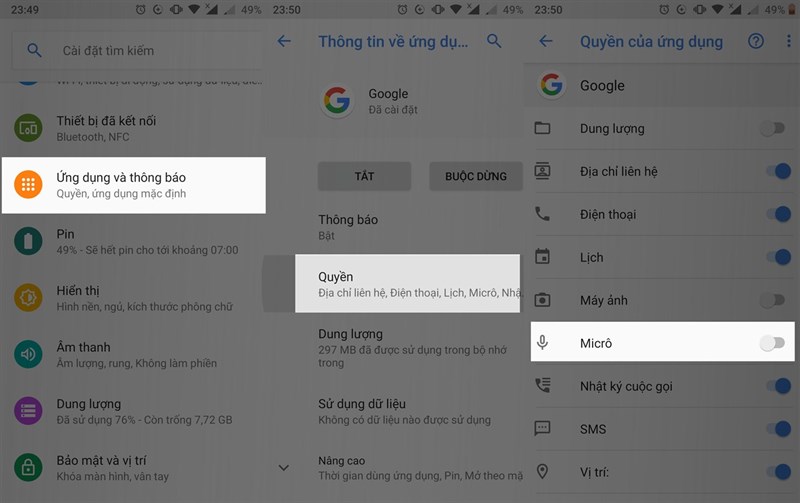
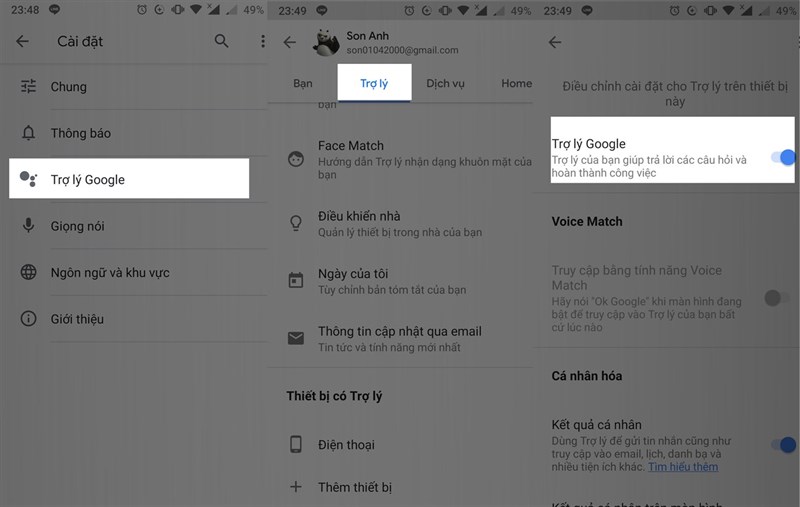

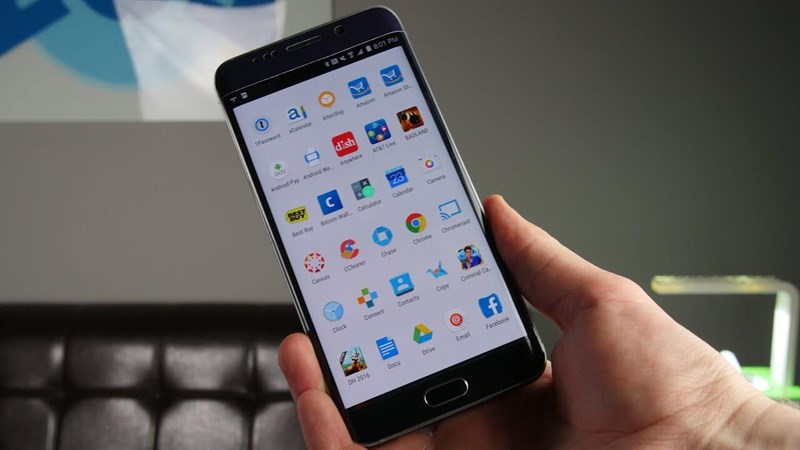

 Có thể bạn chưa biết: 6 mẹo nhỏ hữu ích cho người dùng AirPods
Có thể bạn chưa biết: 6 mẹo nhỏ hữu ích cho người dùng AirPods 9 điều bạn có thể thử với cặp AirPods mới mua
9 điều bạn có thể thử với cặp AirPods mới mua 2019 sắp qua, đây là top smartphone Android mà bạn nên cân nhắc nếu có ý định "tậu" về chơi Tết!
2019 sắp qua, đây là top smartphone Android mà bạn nên cân nhắc nếu có ý định "tậu" về chơi Tết!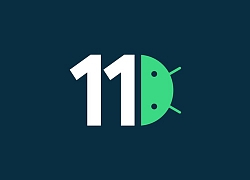 Android 11 sẽ không còn giới hạn file video trên 4GB
Android 11 sẽ không còn giới hạn file video trên 4GB Tôi là fan Android, chuyển sang dùng iPhone XR và đây là cảm nhận
Tôi là fan Android, chuyển sang dùng iPhone XR và đây là cảm nhận Khệ nệ bụng bầu bay hàng ngàn cây số, "tiểu tam đáng ghét nhất Kbiz" bị người tình U70 đối xử phũ phàng?
Khệ nệ bụng bầu bay hàng ngàn cây số, "tiểu tam đáng ghét nhất Kbiz" bị người tình U70 đối xử phũ phàng? Phim Hàn hay tới độ rating tăng 117% chỉ sau 1 tập, nam chính đẹp hoàn hảo tuyệt đối từ gương mặt đến body
Phim Hàn hay tới độ rating tăng 117% chỉ sau 1 tập, nam chính đẹp hoàn hảo tuyệt đối từ gương mặt đến body Ngày đầu tiên sau đám cưới con trai, mẹ tôi gọi thông gia sang nhận lại con dâu vì dám đưa ra yêu cầu ngang ngược
Ngày đầu tiên sau đám cưới con trai, mẹ tôi gọi thông gia sang nhận lại con dâu vì dám đưa ra yêu cầu ngang ngược Đẳng cấp tuyệt đối của Triệu Lệ Dĩnh: Dương Mịch, Lưu Diệc Phi đều thua xa
Đẳng cấp tuyệt đối của Triệu Lệ Dĩnh: Dương Mịch, Lưu Diệc Phi đều thua xa Công chúa đẹp nhất Trung Quốc hiện tại: Nhan sắc lộng lẫy đến phát sáng, đẳng cấp hàng đầu không ai dám chê
Công chúa đẹp nhất Trung Quốc hiện tại: Nhan sắc lộng lẫy đến phát sáng, đẳng cấp hàng đầu không ai dám chê Bố bỏ rơi vợ con từ khi còn nhỏ, nay muốn sang tên cho tôi 2 căn nhà lớn cùng nhiều tài sản với điều kiện phải quay về nhận tổ quy tông
Bố bỏ rơi vợ con từ khi còn nhỏ, nay muốn sang tên cho tôi 2 căn nhà lớn cùng nhiều tài sản với điều kiện phải quay về nhận tổ quy tông Mỹ nhân 10X hot nhất hiện tại bị đuổi khỏi showbiz sau khi đoạn clip kinh hoàng dài gần 2 phút bại lộ
Mỹ nhân 10X hot nhất hiện tại bị đuổi khỏi showbiz sau khi đoạn clip kinh hoàng dài gần 2 phút bại lộ Cả mạng xã hội liên tục nhắc tên Phạm Thoại và mẹ bé Bắp: Chuyện gì đang xảy ra?
Cả mạng xã hội liên tục nhắc tên Phạm Thoại và mẹ bé Bắp: Chuyện gì đang xảy ra? Chở thi thể nữ sinh bị tai nạn tử vong về nhà, xe cấp cứu gặp nạn
Chở thi thể nữ sinh bị tai nạn tử vong về nhà, xe cấp cứu gặp nạn Xác định kẻ sát hại 2 mẹ con tại nhà riêng ở Bình Dương
Xác định kẻ sát hại 2 mẹ con tại nhà riêng ở Bình Dương Công an cảnh báo mối nguy hại từ "chiếc váy hồng 2 dây" hot nhất mạng xã hội
Công an cảnh báo mối nguy hại từ "chiếc váy hồng 2 dây" hot nhất mạng xã hội Công bố thời khắc hấp hối của Từ Hy Viên, minh tinh nắm chặt tay 1 người không buông
Công bố thời khắc hấp hối của Từ Hy Viên, minh tinh nắm chặt tay 1 người không buông Xót xa trước tin nhắn cuối cùng bố đẻ gửi cho Vũ Cát Tường trước khi mất vì ung thư
Xót xa trước tin nhắn cuối cùng bố đẻ gửi cho Vũ Cát Tường trước khi mất vì ung thư
 Nhân chứng kể khoảnh khắc phát hiện 2 mẹ con bị sát hại ở Bình Dương
Nhân chứng kể khoảnh khắc phát hiện 2 mẹ con bị sát hại ở Bình Dương